在iPhone,iPad或Mac上键入特殊字符和符号并不像看起来那样棘手。大多数键盘在屏幕或其他方式上,都配备了主要符号和字符的专用键或快捷方式。如果不是,您总是可以从Internet复制并粘贴这些符号。今天,我们向您展示如何在iPhone,iPad和Mac上键入©,™和®符号。
如何在Mac,iPhone和iPad上更改Safari主页(2024)
要访问iPhone和iPad上的特殊字符库,您需要在屏幕键盘上点击“ 123”。这将在顶行上显示数字,其次是最常用的字符,例如问号,周期,前斜线,冒号等。要访问更多标志,您需要在左侧点击“#+=”键。这揭示了星号,美元符号,指数标志等符号。
奇怪的是,此列表中缺少©,™和®符号。您可以使用第三方键盘应用程序访问这些符号,也可以使用本文后面提到的技巧。如果您是Mac用户,则在屏幕上键入这些字符毫无困难。
如何在Mac上键入©,™和®符号

使用这些键盘快捷键在Mac上键入©,™和®。
- -
- 选项 + g:版权符号
- 选项 + 2:商标符号
- 选项 + r:注册符号
如何在Mac键盘上找到快捷方式
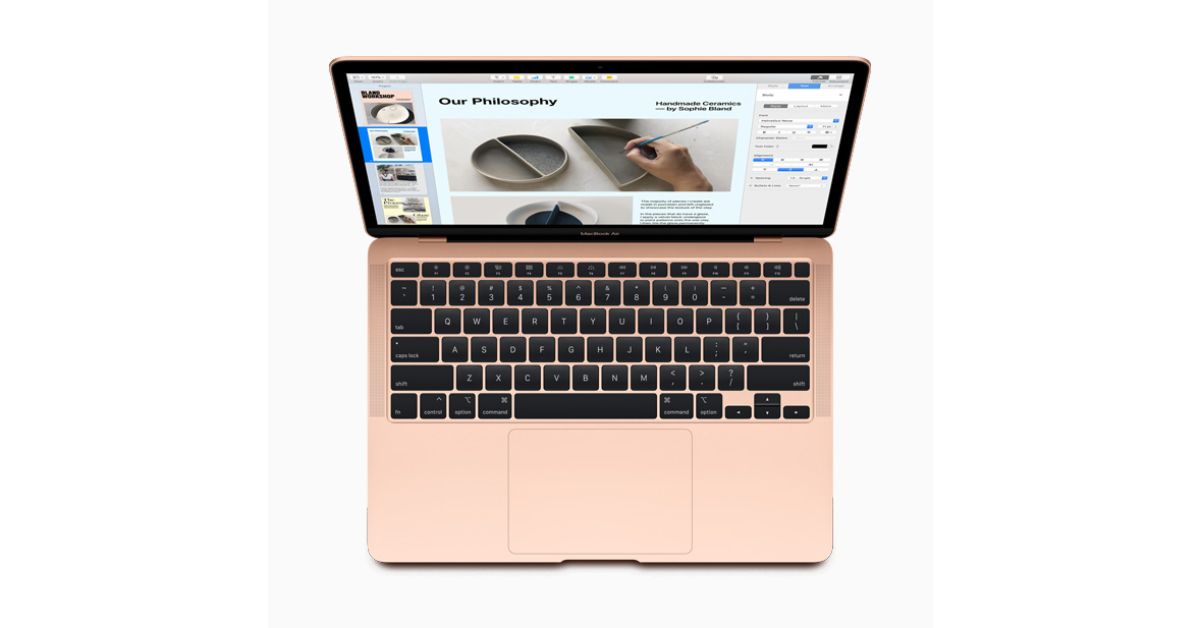
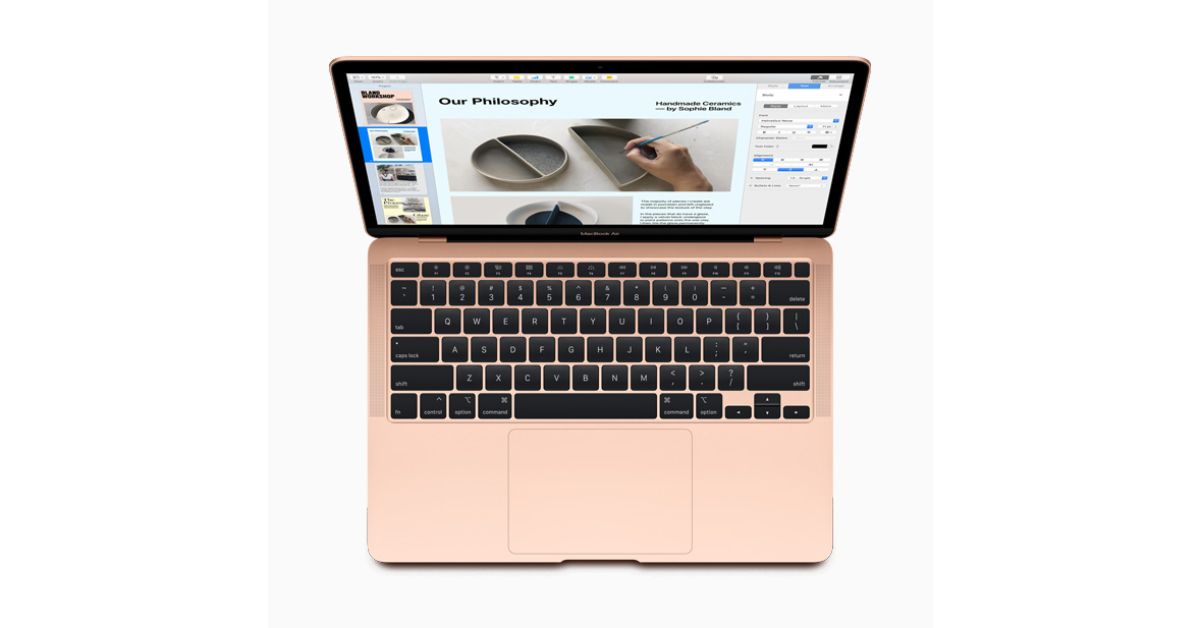
如果要键入特定符号,但不知道其Mac的键盘快捷键,请按照以下步骤操作。
步骤1:在您的Mac上,去系统首选项并选择键盘。
步骤2:打输入来源。
步骤3:选择输入 来源来自侧边栏。
步骤4:按选项钥匙。这将揭示符号映射为键盘上的快捷方式。找到要输入的符号,并观察其映射的键。按下该键与选项按钮将在屏幕上产生该符号。
步骤5:同样,按选项 +移位要查看与之关联的键盘快捷键。
如何在iPhone和iPad上键入©,™和®符号
iPhone和iPad缺少版权,商标和注册符号。但是,您可以使用文本更换在屏幕键盘上使用它们。
步骤1:去设置并选择一般的。
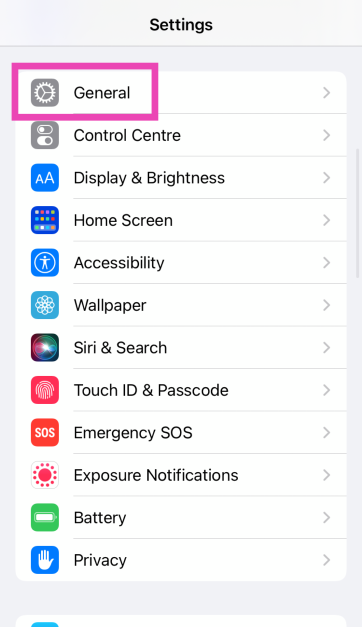
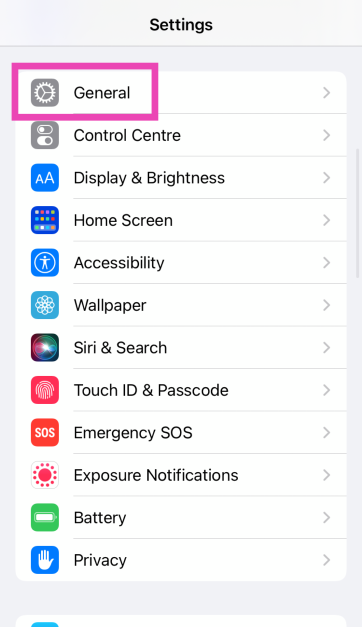
步骤2:点击键盘。
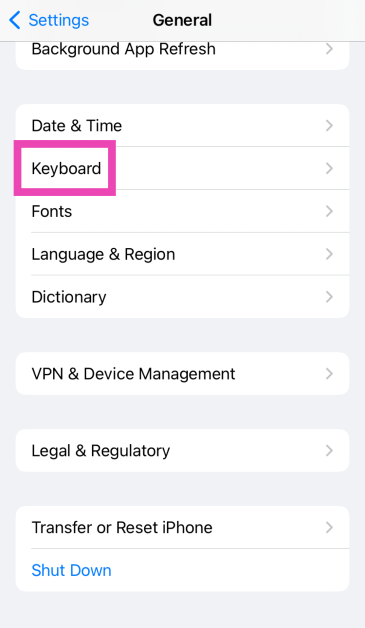
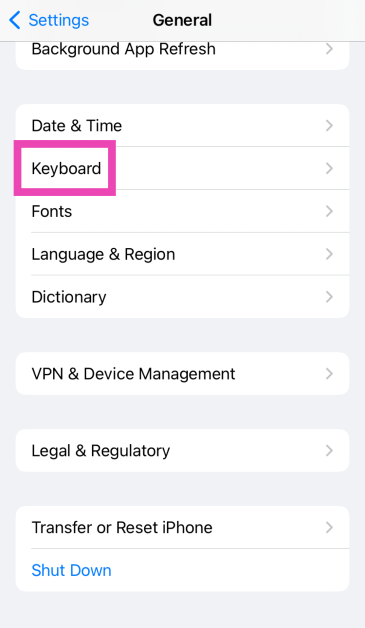
步骤3:选择文本更换。
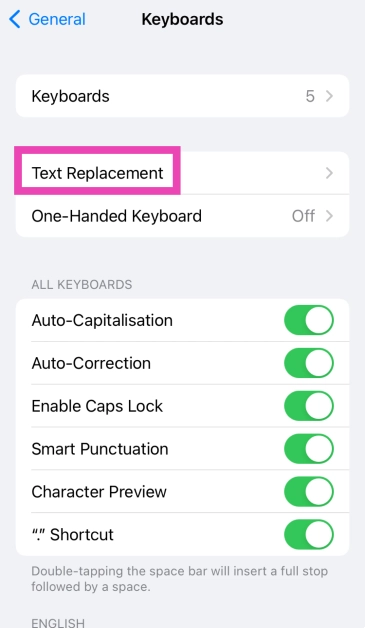
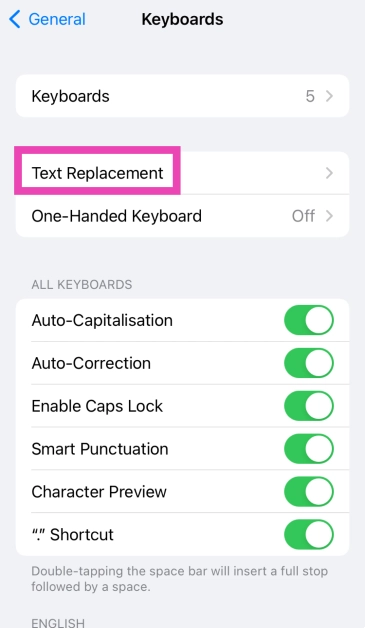
步骤4:点击加上标志在屏幕的右上角。
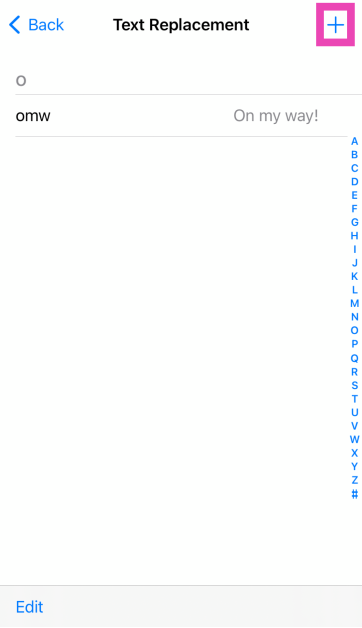
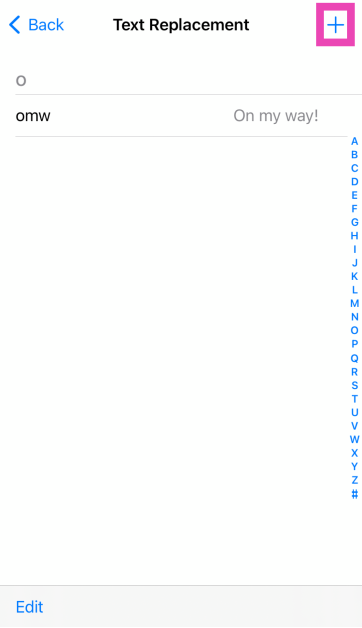
步骤5:复制©从Google搜索中,并将其粘贴到短语场地。
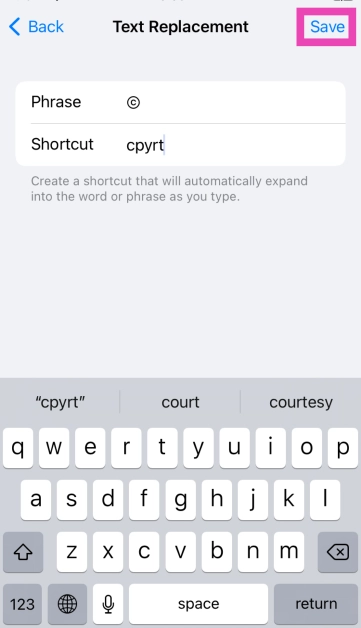
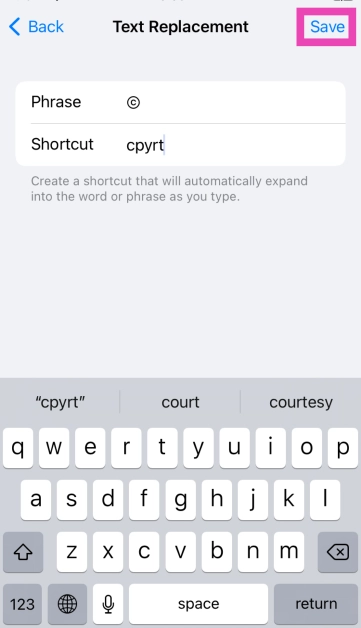
步骤6:在捷径选项卡,输入触发单词对于符号。确保这不是常用的单词。例如,要触发©您可以使用“ cpyrt”一词。
步骤7:重复这个过程商标和注册符号。
常见问题(常见问题解答)
如何在iPhone上键入版权符号?
本机iPhone键盘没有版权符号。您可以使用文本替换来键入您选择的特定单词时插入该符号。您还可以使用Gboard或SwiftKey等第三方应用程序。
Mac上版权符号的键盘快捷键是什么?
将选项键与“ G”一起键入Mac上的版权符号。
我如何找到Mac上特殊符号的键盘快捷键列表?
去系统首选项>键盘>输入源并点击选项键以查看可以使用它触发的符号。同样,按选项 +移位相关组合。
前10个免费图像托管网站(2024)
结论
这就是您可以在iPhone,iPad和Mac上键入©,™和®符号的方式。由于iOS上的本机键盘应用程序没有这些符号的任何专用快捷方式,因此您可以使用第三方键盘应用程序Swiftkey和Gboard为此任务。如果您知道其他任何方式,请在评论中告诉我们!
